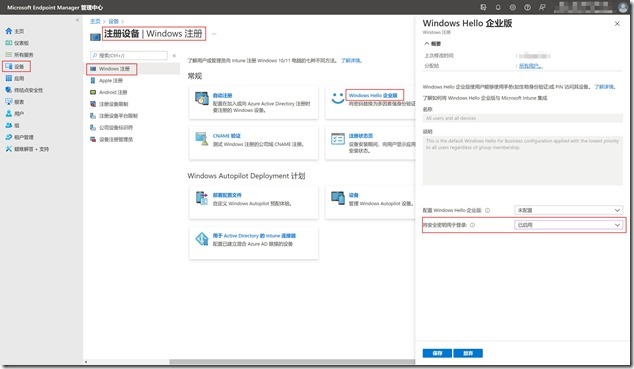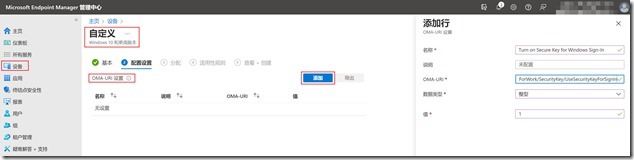HOWTO: 使用 Intune 为组织用户启用安全密钥登录 Windows
之前已经为大家分享了有关安全密钥配置和应用的日志,在开始前我们可以回顾两篇日志:“HOWTO: 使用安全密钥实现无密码登录 Windows”,“HOWTO: 为 Microsoft 365 用户启用安全密钥支持”。如果组织 IT 管理员希望为受管理的 Intune 客户端启用安全密钥登录 Windows,则需要配置相关的策略。我们可以通过 Intune 启用安全密钥,或以特定设备组为目标启用支持。
要通过 Intune 启用安全密钥,首先访问 Intune Portal,即 Microsoft Endpoint Manager 管理中心,然后定位到“设备 - 注册设备 - Windows Hello 企业版”,设置“将安全密钥用于登录”为“已启用”。很奇怪这个安全密钥与 Windows Hello 企业版并没关系,不知道为什么会放在一起,很干扰用户的理解。设置完毕,当设备注册到 Intune 时就会启用安全密钥登录 Windows,我们可以从 OOBE 阶段进行体验。
如果要为特定目标实施部署,则可以创建设备配置文件,使用自定义类别手动添加 OMA-URI,很奇怪这个策略竟然没有包含在管理模板中。OMA-URI 的具体配置如下:
- 名称:用于安全密钥登录 Windows(PS:可根据需要命名)
- 说明:可选
- 平台:Windows 10 及更高版本
- 配置文件类型:模板 - 自定义
- 自定义 OMA-URI 设置:
- 名称:开启安全密钥登录 Windows
- OMA-URI: ./Device/Vendor/MSFT/PassportForWork/SecurityKey/UserSecurityKeyForSignin
- 数据类型:整数
- 值:1
该配置文件可分配给特定的用户、设备和组。此外还要注意的要点是使用包含多个账户的安全密钥登录或解锁 Windows 设备时,只会使用添加到安全密钥的最近一个账户,仅在 Web 方式登录时才能够选择要使用的账户。
除了早先 gOxiA 介绍过的通过组策略(GPO)启用安全密钥登录外,今天我们还了解如何通过 Intune 来启用,此外我们还可以使用预配包为设备启用此功能。
更详尽的介绍建议阅读微软官方文档:https://docs.microsoft.com/en-us/azure/active-directory/authentication/howto-authentication-passwordless-security-key-windows